Android에서 Android로 메시지를 전송하는 4 가지 방법
새 전화를 받으면 항상 행복해졌지만그 후에해야 할 일은 우리에게 많은 번거 로움을 안겨줍니다. 한 번의 번거 로움 SMS (또는 다른 데이터)를 Android에서 Android로 전송하는 과정은 많은 환난을 처리합니다. 그러나 기술이 발전함에 따라 프로세스는 더 단순 해지고 쉽게 수행 할 수있게되었습니다. 이 기사에서는 SMS를 Android에서 Android로 전송하는 가장 좋은 방법, 즉 LG에서 Samsung으로 메시지를 전송하거나 HTC에서 Samsung으로 메시지를 전송하는 방법 및 해당 자습서를 모두 정리했습니다. 따라서 데이터를 전송하는 데 유용한 몇 가지 방법을 선택하겠습니다.
- 방법 1 : SMS Backup +를 통해 Android에서 Android로 메시지를 전송하는 방법
- 방법 2 : SMS 백업 및 복원 앱을 사용하여 Android에서 Android로 SMS 전송
- 방법 3 : Samsung Smart Switch 앱으로 Android에서 Android로 문자 메시지 전송
- 방법 4 : Apolsoft Android SMS 전송으로 Android에서 Android로 문자 메시지 전송
- 권장 사항 : Tenorshare Phone to Phone 전송
방법 1 : SMS Backup +를 통해 Android에서 Android로 메시지를 전송하는 방법
SMS Backup +는 오픈 소스 앱으로SMS 데이터베이스를 백업 및 복원하기 위해 Google Play 스토어에서 무료로 사용할 수 있습니다. 이 앱을 사용하여 자동 백업을 설정할 수도 있습니다. 이제 컴퓨터를 사용하지 않고 Android에서 Android로 메시지를 전송하는 방법에 대한 단계별 자습서를 살펴 보겠습니다.
1 단계 – 먼저 SMS를 백업하려는 Gmail 계정에서 IMAP을 켭니다. 이를 위해 Gmail> 설정> 전달 및 POP / IMAP에 로그인하고 "IMAP 사용"> 변경 사항 저장을 선택하십시오.

2 단계 – 이제 Google에서 SMS Backup + 앱을 다운로드하십시오.다른 Android 기기로 메시지를 전송하고 실행하려는 Android 기기에서 Store를 재생합니다. Gmail 계정과의 연결을 설정하려면 "연결"버튼을 누르고 IMAP을 활성화 한 동일한 Gmail을 선택하십시오. 그런 다음 앱 인증을 진행하여 SMS를 Gmail 계정으로 백업하십시오. 백업 버튼을 누르면 백업이 시작됩니다. 완료하는 데 몇 분이 걸릴 수 있습니다.
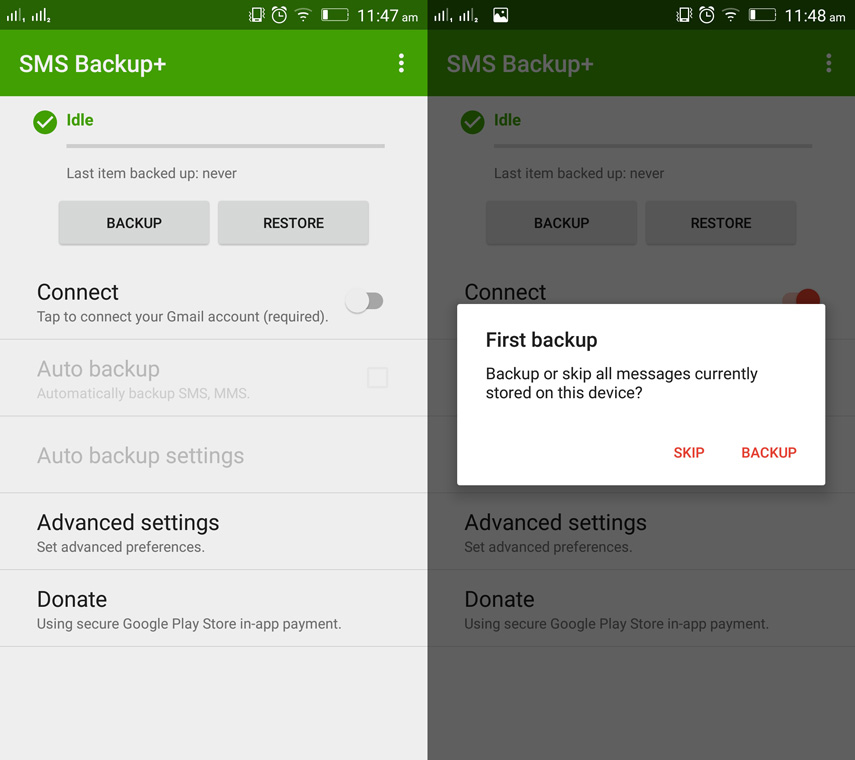
3 단계 – 이제 다른 Android 기기를 가져 와서 동일한 앱을 설치하여 실행합니다. '연결'을 누르고 여기에서 동일한 Gmail 계정을 선택하십시오.
4 단계 – 마지막으로, "복원"버튼을 누르십시오.

방법 2 : SMS 백업 및 복원 앱을 사용하여 Android에서 Android로 SMS 전송
SMS 백업 및 복원 앱은 또 다른문자 메시지 및 통화 기록을 백업 / 복원하는 데 도움이되는 Android 앱. "자습서에서 Android로 문자 메시지를 전송하는 단계별 자습서를 봅시다."
1 단계 – 먼저 다운로드, 설치 및 실행원본 장치의 SMS 백업 및 복원 앱. 왼쪽 상단에서 "3 개의 가로 막대"를 누른 다음 메뉴에서 "지금 백업"단추를 누르십시오. 그런 다음 "백업"버튼을 눌러 작업을 확인하고 백업을 시작하십시오.

2 단계 – 백업이 완료되면로컬 저장소의 "SMSBackupRestore"폴더 이제 SMS 백업 파일을 문자 메시지를 전송할 대상 Android 장치로 전송하십시오.
3 단계 – 이제 대상 장치를 잡고 동일한 앱을 설치하고 시작하십시오. 이제 "3 가로 막대"를 누르고 메뉴에서 "복원"단추를 누릅니다.
4 단계 – 마지막으로 "로컬 백업 위치"버튼을 선택하여 로컬 스토리지에서 백업 파일을 선택한 다음 "복원"을 눌러 복원을 시작하십시오.

방법 3 : Samsung Smart Switch 앱으로 Android에서 Android로 문자 메시지 전송
우리가 목록에있는 다음 방법은 삼성입니다스마트 스위치 앱. 이 응용 프로그램은 효율적으로 Samsung에서 Samsung으로 메시지를 전송하거나 Sony Xperia에서 Samsung으로 또는 다른 Android / iOS 장치에서 Samsung 장치로 문자 메시지를 전송하는 데 도움이됩니다. 단계별 프로세스를 살펴 보겠습니다.
1 단계 – 소스 및 대상 장치 모두에 Samsung Smart Switch 앱을 설치하고 시작합니다.
2 단계 – 이제 소스 장치에서사용 가능한 옵션에서 선호하는 전송 모드. 예를 들어 "무선"입니다. 그런 다음 전송할 메시지 (예 : "메시지")를 선택하고 "보내기"를 누르십시오.

3 단계 – 마지막으로 대상 장치에서 "수락"버튼을 클릭하여 들어오는 데이터를 수락하십시오.
방법 4 : Apolsoft Android SMS 전송으로 Android에서 Android로 문자 메시지 전송
Apolsoft Android SMS 메시지를 한 Android에서 다른 Android로 전송할 수있는 다른 방법을 전송하십시오. 다음은 단계별 자습서입니다.
1 단계 – 처음에 다운로드 및 설치두 장치 모두에서 앱. 이제 "소스"장치에서 앱을 시작한 다음 기본 화면에서 SMS 백업 단추를 누르십시오. 확인을 눌러 조치를 확인하십시오.

2 단계 – 백업이 완료되면 로컬 스토리지에서 백업 파일을 찾습니다. 이제 SMS 백업 파일을 문자 메시지를 전송할 대상 Android 장치로 전송하십시오.
3 단계 – 마지막으로 대상 장치에서 앱을 시작하고 기본 화면에서 SMS 복원 버튼을 누릅니다. 앱이 자동으로 백업 파일을 감지하고 복원 작업을 시작합니다.

추천 방법 : Tenorshare Phone to Phone Transfer
여기이 섹션에서는장애없이 iOS에서 iOS 기기로 메시지 또는 기타 데이터를 전송할 수있는 최선의 방법입니다. https://www.tenorshare.com/products/phone-to-phone-transfer.html을 사용하면 장치 내에서 데이터를 매우 빠른 속도로 쉽게 전송할 수 있습니다. 이 강력한 도구는 단 한 번의 클릭으로 거의 모든 주요 데이터 유형의 전송을 지원합니다. 또한이 도구는 거의 모든 iOS 장치와 완벽하게 호환됩니다. Tenorshare Phone to Phone Transfer는 Mac뿐만 아니라 Windows 컴퓨터에서도 원활하게 작동하며 효율적으로 데이터를 전송할 수 있습니다. 선택적으로 또는 전체적으로 (복제). 더욱이 직관적 인 디자인신뢰할 수있는 도구로 사용이 매우 쉽습니다. 소스 장치와 대상 장치가 제대로 연결되어 있는지 확인해야합니다.

최종 단어
한 장치에서 다른 장치로의 데이터 전송은앞서 언급 한 방법의 도움으로 더 이상 장애물이 아닙니다. 그러나 Android에서 Android로 메시지를 효율적이고 유연하게 전송하는 방법은 Tenorshare Phone to Phone Transfer를 통해 메시지를 전송하는 것이 유일한 해결책입니다. 또한 데이터를 한 장치에서 다른 장치로 매우 빠른 속도로 전송할뿐만 아니라 데이터를 선택적으로 또는 완벽하게 유연하게 전송할 수 있습니다. 오늘은이 모든 것이 끝났습니다. 이제 Android에서 Android 기기로 문자 메시지를 전송하는 앞서 언급 한 모든 방법에 대해 완전히 이해하고 데이터를 안전하게 전송할 수 있기를 바랍니다.





![WhatsApp 메시지를 Android에서 iPhone 7/7 Plus로 전송하는 3 가지 주요 방법 [iOS 12 포함]](/images/ios-file-transfer/top-3-ways-to-transfer-whatsapp-messages-from-android-to-iphone-77-plus-ios-12-included.jpg)



